Publicité
Bien que le matériel informatique d'Apple dure longtemps, vous devrez toujours dire au revoir à votre Mac à un moment donné. Si vous avez eu des problèmes avec votre appareil, vous vous demandez peut-être quand acheter un nouveau MacBook ou si vous devriez rester un peu plus longtemps avec votre actuel.
Examinons certains des principaux signes indiquant que votre Mac est obsolète. Nous examinerons les moyens de contourner ces problèmes et nous verrons s'il est temps d'acheter un nouvel ordinateur.
Combien de temps durent les Mac?
Que vous fassiez le point sur votre ancienne machine ou que vous pensiez à la valeur d'un nouvel achat, vous vous demandez peut-être combien de temps durent les MacBook et les autres modèles de Mac.
Il n'y a pas de réponse exacte à cela, car cela dépend de divers facteurs. Une personne qui n'utilise son Mac que pour naviguer sur le Web peut se permettre d'utiliser la même machine plus longtemps qu'une personne qui exécute des dizaines d'applications et effectue des tâches de haute intensité comme le montage vidéo.
Les définitions de Page des produits vintage et obsolètes d'Apple donner une idée de la longévité de l'appareil. Ancien les produits sont des appareils qui ont cessé d'être fabriqués il y a cinq à sept ans. Un produit est considéré obsolète s'il a été interrompu il y a plus de sept ans.
En examinant la compatibilité avec macOS (décrite ci-dessous), nous pouvons voir qu'en général, les Mac sont éligibles pour la dernière version de macOS pendant environ sept ans. Apple prend généralement en charge chaque version macOS pendant trois ans.
Les applications tierces sont un peu plus généreuses. À ce jour, les applications populaires comme Chrome, Dropbox et Spotify nécessitent toutes OS X 10.10 Yosemite (sorti en 2014) ou supérieur.

Dans l'ensemble, disons que vous avez acheté un tout nouveau Mac en 2019. Il recevrait probablement des mises à jour macOS jusqu'en 2026. Le système d'exploitation publié en 2026 recevrait le support d'Apple jusqu'en 2029, et la plupart des outils tiers jusqu'en 2031 au moins.
Cela signifie qu'en général, vous pouvez vous attendre à environ 10 ans de vie d'un Mac, sauf en cas de problèmes matériels imprévus. Voyons maintenant certains signes indiquant que votre Mac est en fin de vie.
1. Vous ne pouvez pas exécuter la dernière version de macOS
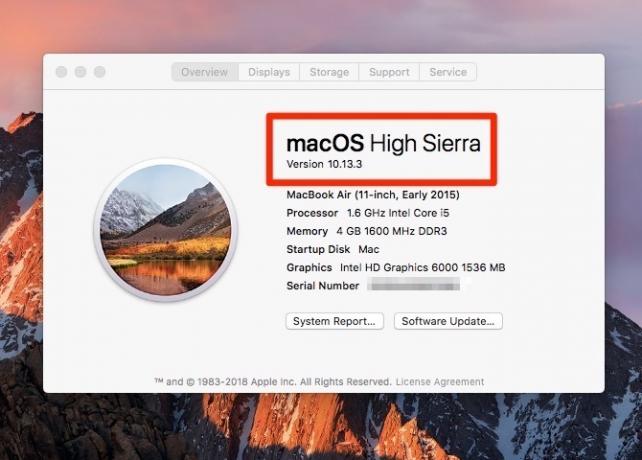
Chaque année vers septembre / octobre, Apple sort une nouvelle version de macOS. Les modèles Mac des dernières années sont capables de le faire fonctionner. Cela signifie que si votre ordinateur ne passe pas à la dernière édition de macOS, il devient obsolète.
Au moment de la rédaction de ce rapport, la publication de macOS 10.15 Catalina est imminent. Les modèles de Mac suivants recevront la mise à jour:
- MacBook (2015 et versions ultérieures)
- MacBook Air (2012 et versions ultérieures)
- MacBook Pro (2012 et versions ultérieures)
- iMac (2012 et versions ultérieures)
- iMac Pro (2017 et versions ultérieures)
- Mac Pro (2013 et versions ultérieures)
- Mac mini (2012 et versions ultérieures)
Si votre ordinateur ne figure pas sur cette liste, il est probablement entré dans l'état Obsolète. Comme mentionné précédemment, bien que vous n'obtiendrez aucune nouvelle fonctionnalité macOS, vous pourrez toujours utiliser votre ordinateur tel quel pendant un certain temps.
Mais après un an ou deux, vous ne recevrez pas de mises à jour de sécurité et les logiciels tiers pourraient cesser de fonctionner. Cela signifie que vous devrez bientôt penser à la mise à niveau.
2. Un manque constant d'espace libre

À mesure que la technologie progresse, les applications et les fichiers continuent de prendre plus d'espace. Cela se traduit par une lutte constante pour l'espace libre pour quiconque possède une machine plus ancienne avec une quantité de stockage dérisoire.
Si vous avez un SSD de 128 Go ou même de 256 Go dans votre MacBook, vous devrez probablement jongler avec des fichiers pour libérer de l'espace en permanence. Cela pourrait signifier libérer de l'espace sur votre Mac Comment libérer de l'espace sur Mac: 8 trucs et astuces que vous devez savoirVous manquez d'espace de stockage sur votre Mac? Voici plusieurs façons de libérer de l'espace sur Mac et de récupérer votre espace disque! Lire la suite autant que possible, ou éventuellement ajouter plus de stockage à votre Mac Comment ajouter plus de stockage à votre MacBook: 6 méthodes qui fonctionnentVous manquez d'espace sur votre MacBook? Voici toutes vos options pour ajouter plus d'espace de stockage à votre MacBook. Lire la suite avec un disque dur externe ou d'autres méthodes.
Vous pouvez utiliser ces solutions de contournement pour survivre avec une petite quantité d'espace pendant un certain temps. Mais une fois que vous en avez assez, il est temps de passer à un nouveau Mac avec beaucoup d'espace de stockage.
3. Les composants de votre machine ne sont pas assez puissants

Votre disque de stockage n'est qu'un composant informatique qui diminue avec l'âge. Un manque de RAM vous empêchera d'exécuter de nombreuses applications à la fois, et un ancien processeur signifie que des tâches telles que l'édition de vidéos 4K sont extrêmement lentes ou impossibles. Vous remarquerez également que les performances globales du système en souffrent.
Un autre composant qui prend un coup au fil des ans est la batterie des MacBooks. Les piles rechargeables n'ont qu'un certain nombre de cycles avant d'être «dépensées» et ne tiennent pas longtemps en charge. macOS vous avertira lorsque votre batterie arrivera en fin de vie.
Si vous avez beaucoup utilisé la batterie, il se peut qu'elle ne dure qu'une heure avant de devoir la charger. Vous pouvez contourner cela en utilisant toujours votre ordinateur portable sur le chargeur, mais cela sacrifie la portabilité, bien sûr.
Si vous avez un Mac plus ancien, vous pourrez peut-être mettre à niveau ou atténuer quelque peu ces problèmes en ajouter plus de RAM Comment mettre à niveau la RAM sur votre MacDécouvrez comment vérifier si vous pouvez remplacer la RAM de votre Mac, où acheter de la RAM et comment la mettre à niveau dans ce guide de mise à niveau de la RAM Mac. Lire la suite , en remplaçant le disque dur par un SSD ou en remplaçant la batterie. Cependant, cela est fondamentalement impossible sur les nouveaux modèles de Mac, car la plupart des composants sont soudés à la carte mère.
L'argent que vous dépenseriez pour une mise à niveau matérielle professionnelle ou un remplacement de batterie est presque certainement mieux investi dans une nouvelle machine. Page de service d'Apple indique qu'il en coûte entre 129 $ et 199 $ pour un remplacement de batterie Mac, ce qui n'est pas bon marché.
4. Dommages matériels

Une raison évidente pour laquelle vous devez remplacer votre MacBook est qu'il subit de graves dommages physiques. Peut-être que vous l'avez fait tomber et endommagé le disque dur, ou claqué l'écran sur des débris et l'avez fissuré.
Dans ces cas, votre ordinateur est inutilisable jusqu'à ce que vous le répariez ou le remplaciez. Et comme indiqué ci-dessus, cela n'a pas beaucoup de sens de verser des centaines de dollars dans une machine obsolète quand vous pouvez en obtenir une nouvelle qui durera plus longtemps.
À moins d'une catastrophe matérielle majeure, une longue liste de petits problèmes peut rapidement devenir également un gros problème. Un vieil ordinateur ressemble souvent à une vieille voiture. Vous pouvez vivre avec quelques problèmes étranges s'ils n'affectent pas votre capacité à l'utiliser correctement, mais finalement quelque chose de gros va mal tourner et vous devrez décider de le réparer ou de le mettre à niveau.
De petits problèmes, comme votre chargeur ne fonctionne pas à moins qu'il ne soit au bon endroit, les pixels morts sur l'écran, les touches bloquées et les haut-parleurs crépitants ne sont pas nécessairement un remplacement. Mais lorsque votre ordinateur a tellement de petites bizarreries qu'il est à peine utilisable, vous devez réduire vos pertes et rechercher une machine de remplacement qui fonctionnera beaucoup mieux.
5. Problèmes logiciels fréquents
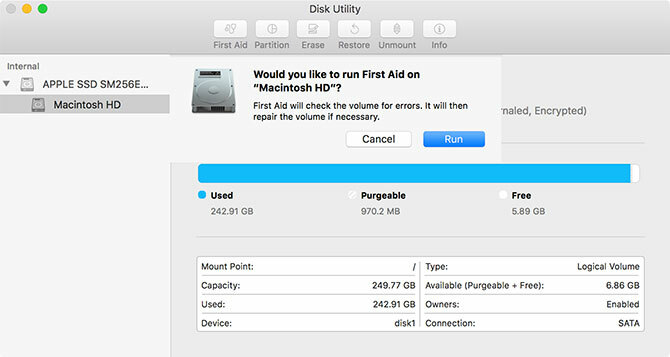
Un Mac obsolète peut également se manifester par des problèmes logiciels. Vous pouvez rencontrer des gels fréquents du système d'exploitation, où tout ne répond plus. D'autres problèmes courants incluent les problèmes visuels et les arrêts aléatoires.
Lorsque vous les rencontrez, vous devez vous assurer que vous disposez de suffisamment d'espace libre, comme indiqué précédemment. Si un Réinitialisation SMC et PRAM Comment effectuer une réinitialisation SMC et PRAM / NVRAM sur votre MacUne réinitialisation du SMC et de la PRAM / NVRAM peut aider tout Mac, y compris MacBook Pro et MacBook Air, à fonctionner à nouveau sans problème. Lire la suite ne résolvez pas le problème, vous devriez essayer réinstaller macOS Comment réinstaller macOS pour un Mac propre et rapideBesoin de restaurer votre Mac aux paramètres d'usine? Voici comment installer une nouvelle copie de macOS et tout effacer. Lire la suite et voyez si vos problèmes persistent.
Espérons qu'ils disparaissent après ce dépannage. Sinon, vous avez probablement des problèmes matériels et devriez envisager de mettre à niveau votre Mac.
6. Le moment est bien choisi

Vous êtes peut-être prêt à mettre à niveau votre Mac, mais vous pouvez vivre avec tous les problèmes qu'il a et vous n'avez pas besoin d'en acheter un immédiatement. Dans ce cas, vous devez attendre le bon moment pour obtenir un nouveau Mac.
Apple publie chaque année de nouveaux modèles pour la plupart des machines Mac. Vous ne devriez pas en acheter un juste avant la sortie des nouveaux modèles, car vous pouvez attendre un peu plus longtemps pour obtenir une toute nouvelle machine qui durera plus longtemps pour le même prix.
Avant d'acheter, consultez le Guide de l'acheteur MacRumors. Cela permet de garder une trace des versions matérielles Apple afin que vous ne soyez pas pris à dépenser le prix fort sur un ancien modèle.
Si vous ne pouvez pas vous permettre le dernier modèle ou si vous souhaitez économiser de l'argent, vous pouvez opter pour un modèle plus ancien ou rénové. N'oubliez pas que plus l'ancien ordinateur que vous achetez est ancien, plus il deviendra obsolète tôt.
Découvrez quelques-uns conseils pour économiser de l'argent lors de l'achat d'un MacBook 5 façons d'économiser de l'argent lors de l'achat d'un MacBookVous cherchez un MacBook pas cher? Voici quelques conseils utiles pour économiser le plus d'argent possible lorsque vous achetez un ordinateur portable Mac. Lire la suite pour obtenir des conseils.
Savoir quand acheter un nouveau Mac
Nous avons examiné les principaux signes indiquant qu'il est temps de mettre à niveau votre MacBook ou votre iMac, ainsi que la durée de vie d'un Mac. Votre kilométrage exact variera en fonction de votre utilisation et de vos besoins informatiques, mais il est clair que les Mac ont une réputation fiable pour une raison.
Si vous ne pouvez vraiment pas vous permettre une nouvelle machine pour le moment, jetez un œil à façons de rendre un ancien Mac comme neuf Comment rendre un ancien Mac, MacBook ou iMac plus rapideVous voulez rendre votre ancien Mac plus rapide? Voici quelques conseils pour rendre votre Mac plus rapide, même s'il est super ancien. Lire la suite . Et si votre Mac a ralenti après sa mise à jour, utilisez-les conseils pour améliorer la vitesse et les performances du nouveau système mis à jour 3 façons d'accélérer macOS Catalina et d'améliorer les performancesSi vous avez mis à jour vers macOS Catalina et constatez que votre système est lent, voici quelques correctifs simples pour aider à restaurer les performances. Lire la suite .
Ben est rédacteur en chef adjoint et directeur de la publication sponsorisée chez MakeUseOf. Il est titulaire d'un B.S. en systèmes d'information informatique du Grove City College, où il est diplômé Cum Laude et avec distinction dans sa majeure. Il aime aider les autres et se passionne pour les jeux vidéo en tant que médium.

